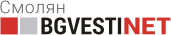Смартфоните са неразделна част от ежедневието на много хора и знаят за тях повече отколкото и самите те.
Затова е силно препоръчително човек да е защитил добре данните в телефона си. TheWireCutter дават няколко практични съвета как да направим това за iPhone.
Използване на двуфакторна автентикация
Тя добавя още една стъпка, най-често код, който се изпраща и трябва да се въведе след паролата. Може да се прилага и идентификация чрез потвърждение от доверено устройство.
Функцията е достъпна от Security > [името на профила ви] > Two-Factor Authentication. След това трябва да се следват стъпките, които препоръчва системата.

Използване на по-силна парола
Паролата за достъп е много по-сигурна от шаблоните, особено когато се използва с PIN код или комбинация от букви и цифри. Според някои анализи тя е по-сигурна и от Touch ID и Face ID. Може да се настрои от Settings > Touch ID/Face ID & Passcode.

Да ограничим известията при заключен екран
Чрез известията недоброжелател може да разбере лични данни комуникация без дори да отключва телефона.
Затова е препоръчително те да се ограничат. Това става от Settings > Touch ID/Face ID & Passcode. В менюто има още една категория – Allow Access When Locked.
От тук може да се изберат приложения и функции, които да изобразяват данни на заключения екран. Например да се ограничат функции като отговор на SMS или обаждане директно от екрана, без потвърждение на самоличността.

Почистване на уиджетите
От Settings > Notifications > Show Previews може да се избере каква информация да се показва от приложенията в уиджетите и известията на заключения екран. От тук може приложение по приложение да се въведат избраните настройки.
.jpg)
Преглед на разрешенията на приложенията
Всяко приложение има изисквания за достъп до определени функции и данни в телефона. От Settings > Privacy може да се открие голямо разнообразие от настройки, чрез които да се контролира достъпът на всяко приложение до функции и данни в iPhone. Може да отнеме малко време докато се прегледа всичко, но си заслужава.

Активиране на автоматичните ъпдейти
Поддържането на iPhone и приложенията с най-актуалните ъпдейти е лесен и добър начин да се подобри сигурността на устройството.
Така винаги ще използва по-добрия и защитен софтуер с отстранени максимално много бъгове и уязвимости. Функцията се активира от Settings > iTunes & App Store > App Updates. За самата iOS това се активира от Settings > General > Software Update.

Изключване на проследяването за реклами
Проследяването и събирането на данни за реклами означава по-персонализирани и подходящи приложения. За немалко хора обаче това не е приятно. Функцията може да се ограничи поне за платформите на Apple от Settings > Privacy > Advertising > Limit Ad Tracking.

Apple събира данни и за гласовия асистент Siri. Те могат да се изключат от Settings > Privacy > Analytics & Improvements > Improve Siri & dictation.
Преглеждане на настройките на Siri
Siri е гласов асистент с много възможности, които се персонализират според предпочитанията и потреблението на дадения човек. От Settings > Siri & Search може да се проверят и променят настройките за личните данни, които Siri събира. В това число влизат препоръки за търсене, препоръки на заключения екран и др.

Има и опция за изтриване на историята на Siri. Това става от същото меню, но от категорията Siri & Dictation History > Delete Siri & Dictation History.
Да се активира автоматичното триене на съобщения
Ако не сте от хората, които обичат да преглеждат и препрочитат стари съобщения, то е добра идея те да се трият.
Така се намалява рискът някой недоброжелател или хакер да ги види. iPhone Има опция за автоматично триене на определено време. Тя е достъпна от Settings > Messages > Keep Messages и да се избере триене след 30 дни или 1 година.

Да се активира Find My iPhone
Това е удобна функция, ако iPhone бъде загубен или откраднат. Чрез нея може от разстояние телефонът да бъде блокиран, открит или данните да се изтрият. Опцията е налична от Settings > [името на профила] > Find My > Find My iPone.

Промяна на търсачката по подразбиране и настройките на Safari
Търсачката по подразбиране на Safari е Google. Тя може да се смени от Settings > Safari > Search Engine и да се избере алтернативна търсачка.

Също при категорията на Safari има и секция Privacy & Security. От нея може да се проверят и затегнат мерките за сигурност, като ограничаване на проследяването между сайтове и др. Потребителят може да прецени кои настройки да използва и да ограничи, за да постигне баланс между функционалност, персонализираност и поверителност.